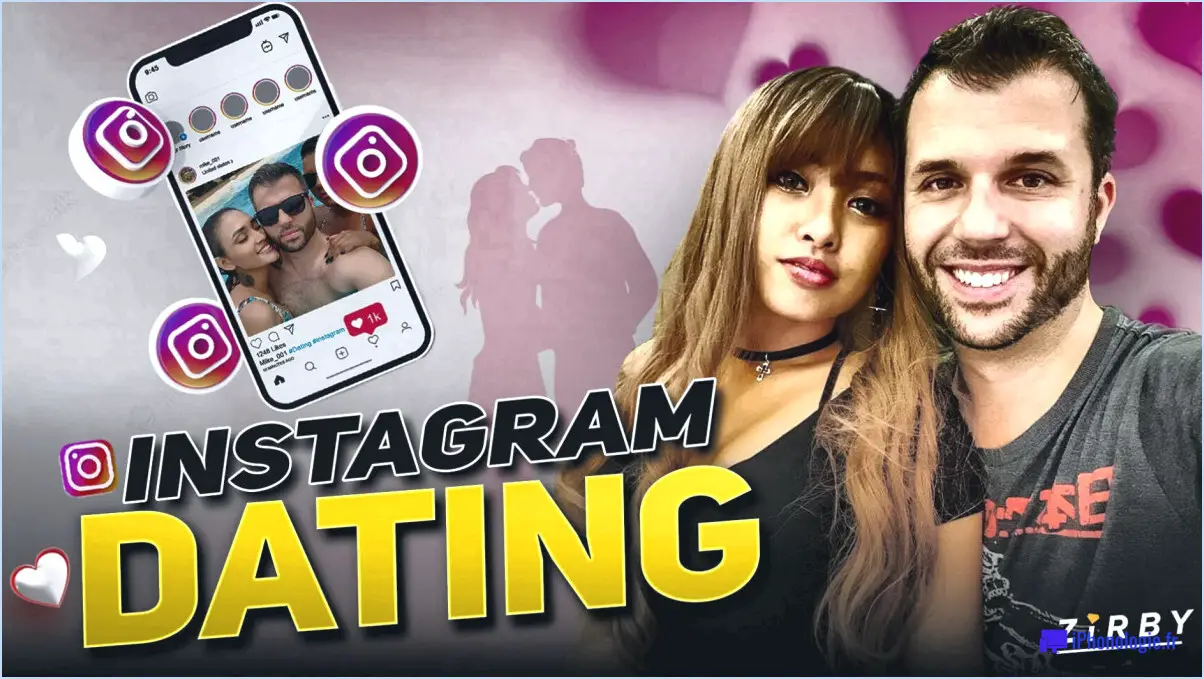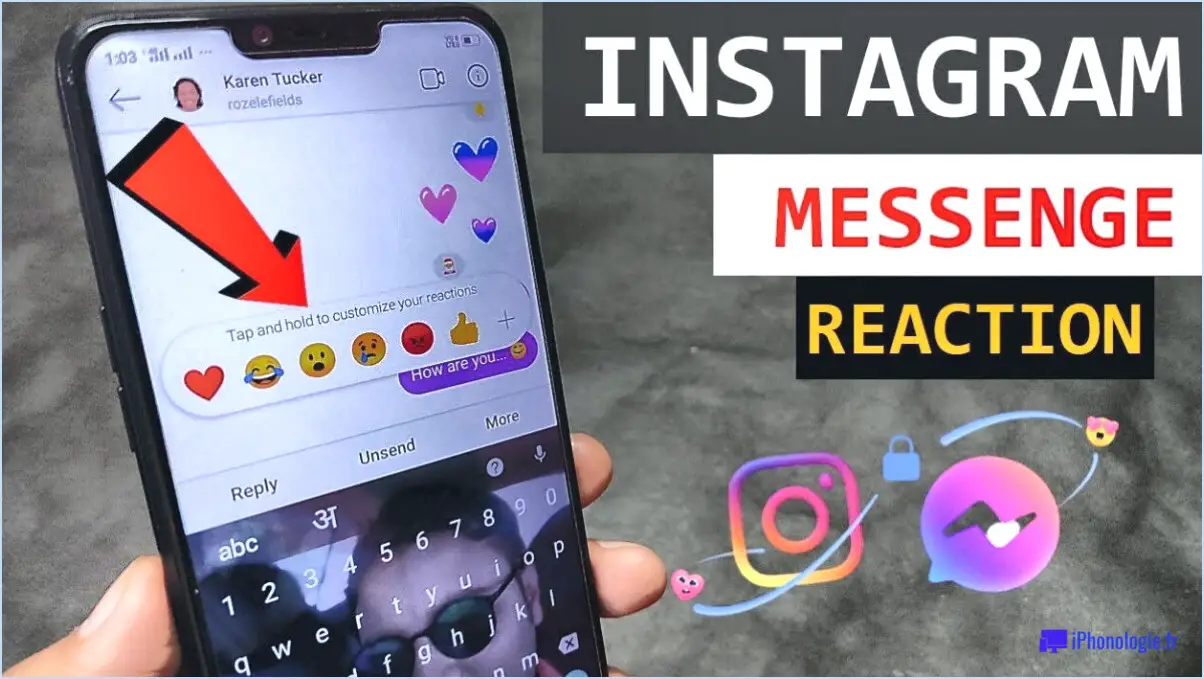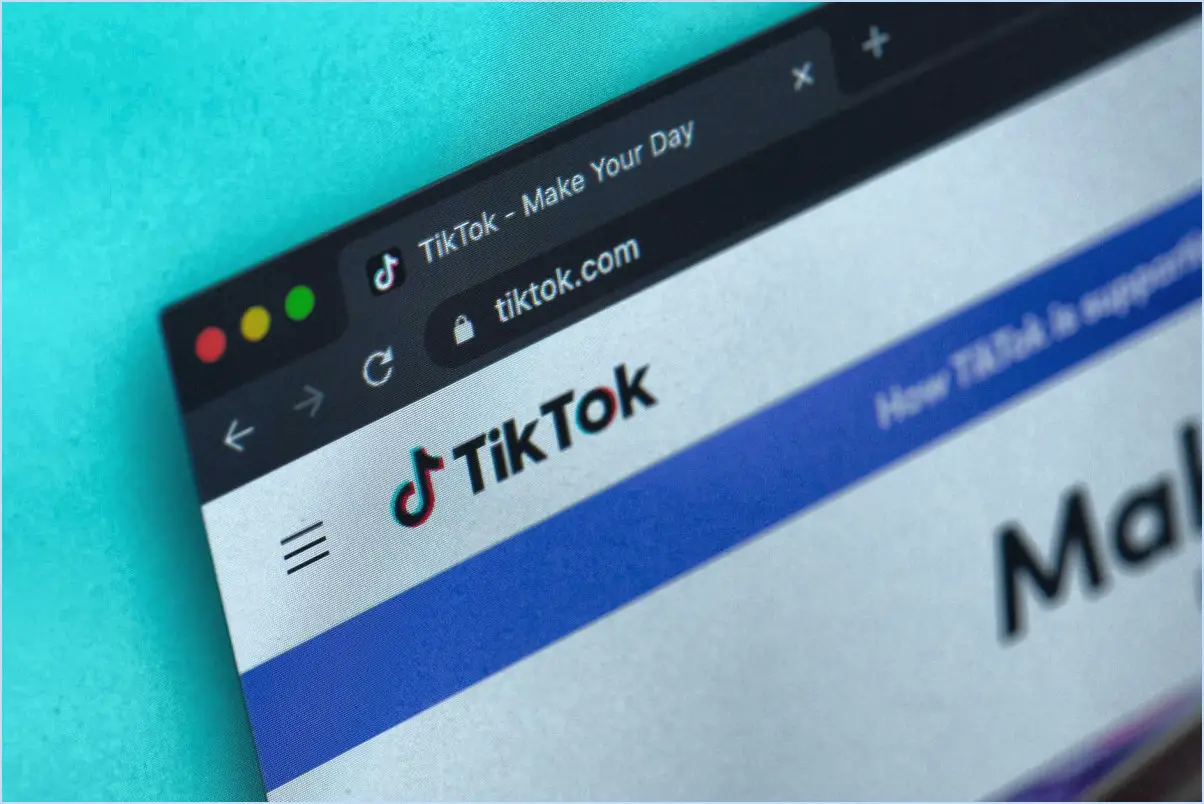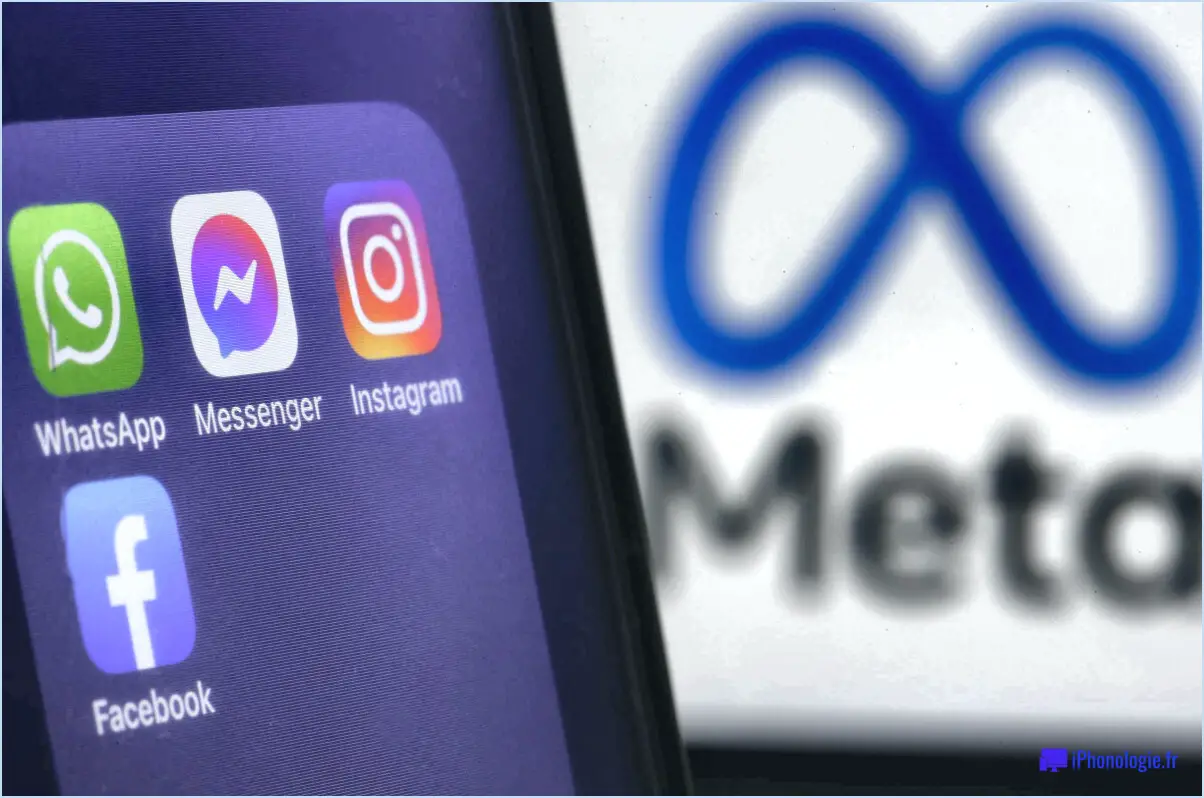Comment changer un événement facebook de privé à public?
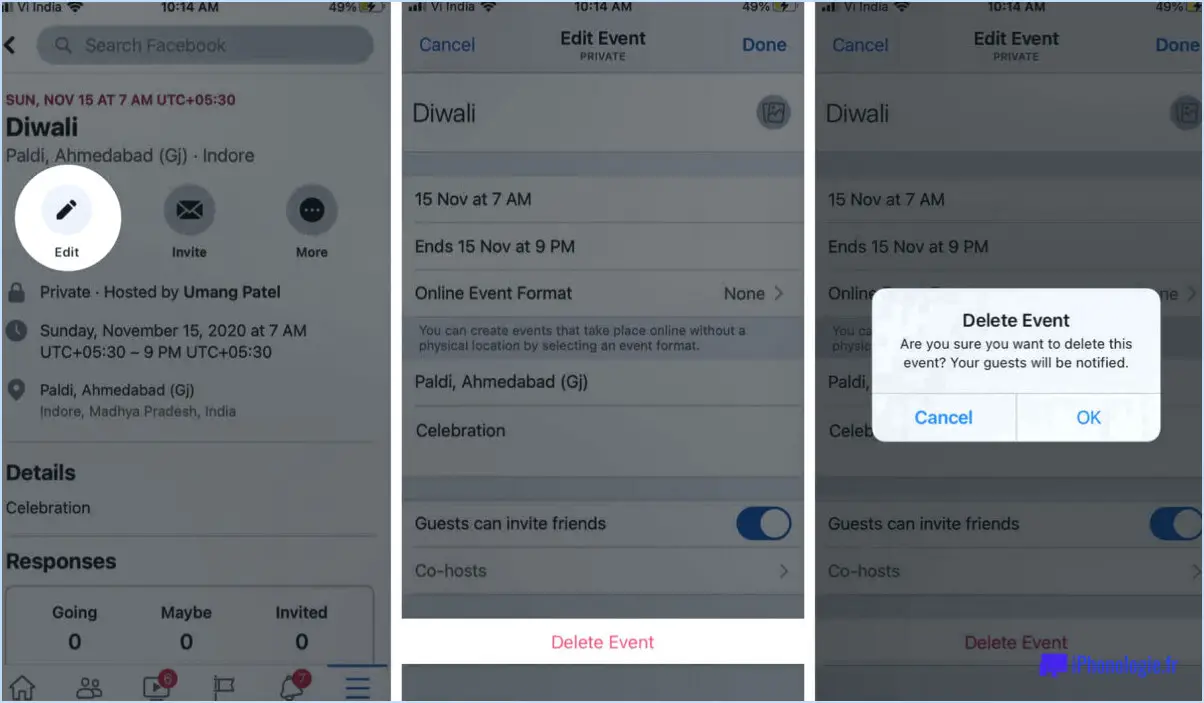
Pour faire passer un événement Facebook de privé à public, vous pouvez facilement suivre les étapes suivantes :
- Connectez-vous à votre compte Facebook à l'aide de vos identifiants.
- Une fois connecté, accédez à la section "Événements". Vous la trouverez généralement dans la colonne de gauche de votre page d'accueil Facebook.
- Dans la section "Événements", vous verrez une liste des événements à venir que vous avez créés ou qui vous intéressent. Localisez l'événement que vous souhaitez faire passer de privé à public et cliquez dessus pour ouvrir la page de l'événement.
- Sur la page de l'événement, vous trouverez diverses options et paramètres. Recherchez le bouton "Modifier" dans le coin supérieur droit de la page et cliquez dessus. Cela vous permettra d'apporter des modifications aux détails de l'événement.
- Après avoir cliqué sur "Modifier", faites défiler la page jusqu'à ce que vous trouviez la section "Confidentialité". Dans cette section, vous pouvez contrôler les paramètres de confidentialité de l'événement.
- Par défaut, l'événement peut être réglé sur "Privé", ce qui signifie que seuls les invités peuvent le voir et y accéder. Pour modifier les paramètres de confidentialité et les faire passer à "Public", il vous suffit de cliquer sur le paramètre actuel.
- Un menu déroulant s'affiche, proposant différentes options de confidentialité. Sélectionnez l'option "Public" pour rendre l'événement visible et accessible à tous les utilisateurs de Facebook.
- Une fois que vous avez sélectionné "Public", faites défiler jusqu'au bas de la page et cliquez sur le bouton "Enregistrer les modifications" pour enregistrer vos modifications.
En suivant ces étapes, vous pouvez faire passer un événement Facebook de privé à public. Il est important de noter qu'une fois que l'événement est rendu public, il sera visible par tous les utilisateurs de Facebook, qui pourront s'y inscrire ou manifester leur intérêt à y participer.
Comment modifier la confidentialité d'un événement?
Pour modifier la confidentialité d'un événement, plusieurs options s'offrent à vous. La première consiste à modifier les paramètres de confidentialité directement sur la page de l'événement. Recherchez la section des paramètres de confidentialité, qui se trouve généralement dans les options de gestion de l'événement. À partir de là, vous pouvez sélectionner le niveau de confidentialité souhaité (public, privé ou sur invitation uniquement), en fonction de vos préférences.
Vous pouvez également utiliser l'application Eventbrite pour modifier la confidentialité de l'événement. Ouvrez l'application et naviguez jusqu'à l'événement que vous souhaitez modifier. Tapez sur l'événement, puis localisez les paramètres de confidentialité. Ajustez les paramètres de confidentialité au niveau souhaité, en veillant à ce que l'événement ne soit accessible qu'au public visé.
Rappelez-vous qu'en personnalisant la confidentialité de votre événement, vous pouvez contrôler qui peut le voir et y assister, en veillant à ce qu'il corresponde à vos besoins et exigences spécifiques.
Peut-on rendre un événement public après l'avoir rendu privé?
Tout à fait ! Il est en effet possible de rendre un événement public même après l'avoir initialement défini comme privé. Cela vous permet d'étendre la portée et la visibilité de votre événement. Toutefois, il est essentiel de noter qu'en modifiant les paramètres de confidentialité de l'événement, tous les RSVP existants seront annulés. Cela signifie que les personnes qui ont déjà répondu à l'événement privé devront à nouveau répondre à l'événement public. Il est important de communiquer clairement ce changement afin de s'assurer que les participants sont conscients de la nouvelle exigence en matière de RSVP.
Comment ajouter un événement existant à un groupe Facebook?
Pour ajouter un événement existant à un groupe Facebook, accédez à la page du groupe et localisez l'onglet Événements. Vous y trouverez une section intitulée " Événements qui vous intéressent ". Dans cette section, choisissez l'événement que vous souhaitez ajouter. Recherchez le bouton bleu "Ajouter au groupe" et cliquez dessus. Vous réussirez ainsi à intégrer l'événement sélectionné dans le groupe Facebook.
Pourquoi ne puis-je pas modifier mon événement Facebook?
Lorsqu'il s'agit de modifier un événement Facebook, il peut y avoir des limitations dues à la façon dont Facebook gère et contrôle ces événements. Il est important de comprendre que les événements Facebook sont créés et gérés par Facebook lui-même, et non par des utilisateurs individuels comme vous. Par conséquent, vous pouvez rencontrer des difficultés pour modifier certains aspects d'un événement.
Pour résoudre tout problème lié à la modification d'un événement Facebook, je vous recommande de contacter directement Facebook pour obtenir de l'aide. La société a mis en place un système d'assistance dédié pour aider les utilisateurs à naviguer et à résoudre les problèmes liés aux événements. En contactant Facebook, vous pouvez recevoir les conseils et l'assistance nécessaires pour apporter les modifications requises à votre événement.
N'oubliez pas que l'équipe d'assistance de Facebook est bien équipée pour répondre à de telles demandes et peut vous fournir les informations les plus précises et les plus récentes concernant la gestion des événements sur leur plateforme.
Qui peut voir un événement privé sur Facebook?
Pour préserver la confidentialité, seules les personnes qui reçoivent une invitation peuvent consulter un événement privé sur Facebook. Cela permet de s'assurer que l'événement reste exclusif et accessible uniquement aux personnes qui ont l'intention d'y participer. Les paramètres de confidentialité de Facebook permettent aux organisateurs d'événements de limiter la visibilité des détails de l'événement, tels que la liste des invités et les publications, aux seules personnes invitées. Ce faisant, l'hôte peut contrôler qui a connaissance de l'événement et de son contenu. Ainsi, les événements privés sur Facebook offrent une expérience sécurisée et personnalisée aux participants sélectionnés.
Puis-je inviter des personnes qui ne sont pas mes amis à un événement Facebook?
Tout à fait ! Facebook vous permet d'inviter des personnes qui ne sont pas vos amis à un événement. Voici comment procéder :
- Naviguez jusqu'à la page de l'événement.
- Repérez l'option "Inviter des amis".
- Cliquez dessus pour ouvrir l'interface d'invitation.
- Saisissez le nom ou l'adresse électronique de la personne que vous souhaitez inviter.
- Sélectionnez la bonne personne parmi les suggestions ou saisissez son adresse électronique complète.
- Enfin, cliquez sur "Inviter" pour envoyer l'invitation.
N'oubliez pas que le fait d'inviter des personnes qui ne sont pas des amis à un événement peut être un excellent moyen d'allonger votre liste d'invités et de toucher un public plus large. Bonne préparation de votre événement !
Pouvez-vous retirer quelqu'un d'un événement Facebook sans qu'il le sache?
Oui, vous avez la possibilité de retirer quelqu'un d'un événement Facebook à son insu. Suivez les étapes suivantes pour la retirer discrètement :
- Visitez la page de l'événement.
- Cliquez sur le bouton "Détails de l'événement".
- Sur la page "Détails de l'événement", repérez la section "Informations supplémentaires".
- Dans cette section, repérez le bouton "Supprimer les participants".
- Cliquez sur le bouton "Supprimer les participants" pour éliminer la personne de l'événement.
En suivant ces étapes, vous pouvez retirer quelqu'un d'un événement Facebook silencieusement, sans qu'il soit au courant de l'action entreprise.
Comment transformer un groupe privé en groupe public dans 2021?
Pour transformer un groupe privé en groupe public en 2021, suivez ces étapes simples :
- Connectez-vous à la plateforme ou au site web où le groupe est hébergé.
- Naviguez vers la page ou le tableau de bord du groupe.
- Recherchez les paramètres du groupe. Ils se trouvent généralement dans un menu déroulant ou dans un onglet séparé.
- Dans les paramètres, repérez les options de confidentialité.
- Recherchez le paramètre de confidentialité actuel, qui doit être réglé sur "privé".
- Cliquez sur le paramètre de confidentialité et sélectionnez l'option permettant de le modifier en "public".
- Enregistrez les modifications ou mettez à jour les paramètres.
- Vérifiez que la confidentialité du groupe a bien été modifiée en "public".
En suivant ces étapes, vous pouvez facilement transformer un groupe privé en groupe public en 2021. Profitez de la visibilité et de l'engagement accrus qu'un groupe public peut apporter !
Comment savoir si vous n'avez pas été invité à un événement Facebook?
Pour déterminer si vous avez été désinvité d'un événement Facebook, il existe quelques indicateurs que vous pouvez rechercher :
- Absence de notifications d'événements : Si vous avez été initialement invité à l'événement mais que vous avez été désinvité, vous ne recevrez plus aucune notification relative à l'événement. Cela inclut les mises à jour, les rappels ou toute autre communication liée à l'événement.
- Accès à la page de l'événement : Si vous visitez la page de l'événement et constatez que vous n'avez plus accès aux détails de l'événement, aux messages ou à la liste des participants, cela peut indiquer que vous n'avez pas été invité. Facebook restreint généralement l'accès au contenu de l'événement pour les personnes qui ne sont plus invitées.
- Impossibilité de s'inscrire ou de répondre à une invitation : Lorsque vous tentez de vous joindre à l'événement ou de répondre à une invitation après ne pas avoir été invité, un message vous demande d'accepter ou de refuser l'invitation. Si vous n'avez pas été invité, le fait de sélectionner l'option d'acceptation ne vous permettra pas d'accéder à l'événement.
N'oubliez pas que ces indicateurs peuvent varier en fonction des mises à jour et des paramètres de l'interface de Facebook, mais en règle générale, ces signes devraient vous aider à déterminer si vous n'avez pas été invité à un événement Facebook.
Comment publier une invitation au calendrier?
Pour publier une invitation dans le calendrier, commencez par créer un événement dans le calendrier. Ouvrez Google Agenda et repérez le bouton "Créer" dans le coin supérieur gauche. Cliquez dessus pour lancer le processus de création d'un événement. Remplissez les détails essentiels tels que la date, l'heure et le lieu de l'événement. Une fois que vous avez saisi toutes les informations requises, cliquez sur le bouton "Créer" pour finaliser l'événement. Vous remarquerez alors qu'un nouvel événement a été ajouté à votre calendrier. Félicitations, vous avez publié avec succès une invitation au calendrier !